1 ലാൻഡ്സ്കേപ്പ് ഷീറ്റ് മറ്റ് പുസ്തകം. ഒരു ലാൻഡ്\u200cസ്\u200cകേപ്പ് ഷീറ്റ് മറ്റൊരു വാക്കിൽ എങ്ങനെ നിർമ്മിക്കാം
വേഡ് പ്രോഗ്രാമിൽ ഷീറ്റുകൾ ക്രമീകരിക്കുന്ന രീതിയെ വിളിക്കുന്നു പേജ് ഓറിയന്റേഷൻ... അത് പുസ്തകമോ ലാൻഡ്\u200cസ്\u200cകേപ്പോ ആകാം.
സ്ഥിരസ്ഥിതിയായി, ഓരോ പ്രമാണത്തിലും, പോർട്രെയിറ്റ് ഓറിയന്റേഷൻ സാധാരണ ലംബ ഷീറ്റുകളാണ്. എന്നാൽ നിങ്ങൾക്ക് അവ തിരിയാനും ലാൻഡ്\u200cസ്\u200cകേപ്പ് ആക്കാനും കഴിയും.
ആൽബം ഷീറ്റുകൾ എങ്ങനെ നിർമ്മിക്കാം
ഒന്ന്. പ്രോഗ്രാമിന്റെ മുകളിലുള്ള "പേജ് ലേ Layout ട്ട്" ടാബ് തുറക്കുക.
2. "ഓറിയന്റേഷൻ" ബട്ടണിൽ ക്ലിക്കുചെയ്\u200cത് "ലാൻഡ്\u200cസ്\u200cകേപ്പ്" തിരഞ്ഞെടുക്കുക.
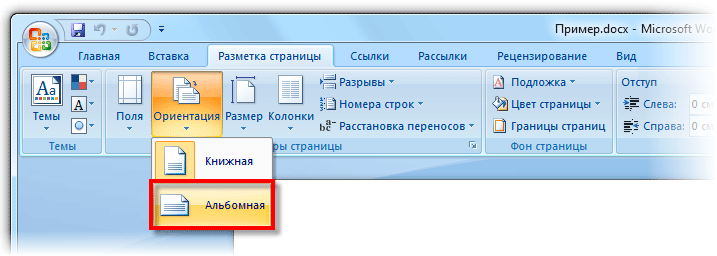
ഇപ്പോൾ പ്രമാണത്തിന്റെ എല്ലാ ഷീറ്റുകളും തിരശ്ചീനമായിരിക്കും.
എല്ലാ ആധുനിക പതിപ്പുകൾക്കും ഇത് അനുയോജ്യമാണ് microsoft പ്രോഗ്രാമുകൾ വാക്ക്. അതായത് 2007, 2010, 2013, 2016.
വേഡ് 2003 ൽ ഇത് വ്യത്യസ്തമായി ചെയ്തു: ഫയൽ - പേജ് സജ്ജീകരണം - ടാബ് "മാർജിനുകൾ" - ലാൻഡ്സ്കേപ്പ് ("ഓറിയന്റേഷൻ" ഭാഗത്ത്).
ഒരു ലാൻഡ്\u200cസ്\u200cകേപ്പ് ഷീറ്റ് മാത്രം എങ്ങനെ നിർമ്മിക്കാം
ചിലപ്പോൾ പ്രമാണത്തിന്റെ എല്ലാ പേജുകളും സാധാരണമാണെന്ന് നിങ്ങൾ ഉറപ്പാക്കേണ്ടതുണ്ട് പോർട്രെയിറ്റ് ഓറിയന്റേഷൻ, എന്നാൽ അവയിൽ ഒന്നോ അതിലധികമോ ലാൻഡ്സ്കേപ്പ് ആണ്. ഇവിടെ നമ്മൾ വ്യത്യസ്തമായി പ്രവർത്തിക്കണം.
ഒന്ന്. ഓണാക്കേണ്ട ഷീറ്റിൽ ഞങ്ങൾ മിന്നുന്ന കഴ്\u200cസർ ഇട്ടു. ഇത് ചെയ്യുന്നതിന്, ഇടത് മ mouse സ് ബട്ടൺ ഉപയോഗിച്ച് ഒന്നോ രണ്ടോ തവണ പേജിൽ ക്ലിക്കുചെയ്യുക.
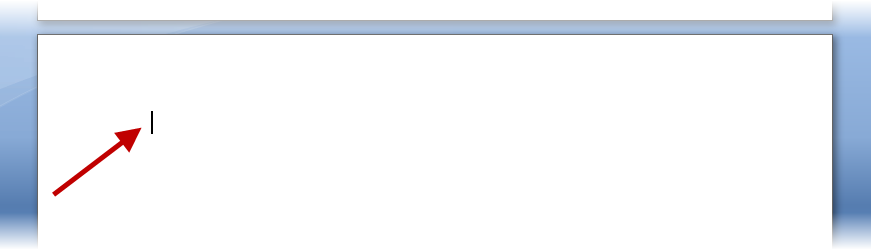
2. "പേജ് ലേ Layout ട്ട്" ടാബ് തുറന്ന് "പേജ് സജ്ജീകരണം" ലേബലിന് അടുത്തുള്ള ചെറിയ അമ്പടയാളത്തിൽ ക്ലിക്കുചെയ്യുക.
വേഡ് 2003 ൽ, ഇത് ചെയ്യുന്നതിന്, "ഫയൽ" എന്നതിലേക്ക് പോയി "പേജ് സജ്ജീകരണം" തിരഞ്ഞെടുക്കുക. വേഡ് 2016 ൽ: ലേ Layout ട്ട് - മാർ\u200cജിനുകൾ\u200c - കസ്റ്റം മാർ\u200cജിനുകൾ\u200c (ചുവടെ).

3. വിൻഡോയിൽ, "ഫീൽഡുകൾ" ടാബിൽ, "ലാൻഡ്സ്കേപ്പ്" ക്ലിക്കുചെയ്യുക, പട്ടികയുടെ ചുവടെ "പ്രമാണത്തിന്റെ അവസാനം വരെ" തിരഞ്ഞെടുക്കുക.
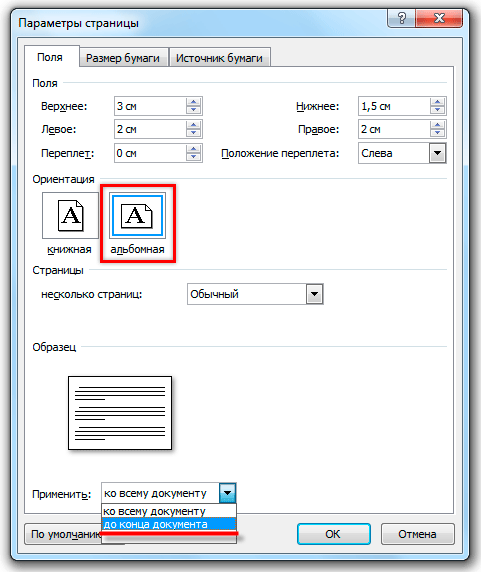
അതിനുശേഷം, ആവശ്യമുള്ള പേജ് തിരിക്കും. കൂടാതെ അതിനെ പിന്തുടരുന്ന മറ്റെല്ലാ പേജുകളും ലാൻഡ്സ്കേപ്പ് ആയിരിക്കും. അവ ഒരു ബുക്കിഷ് രൂപത്തിലേക്ക് മടങ്ങുന്നതിന്, നിങ്ങൾ അതേ സ്കീം പിന്തുടരേണ്ടതുണ്ട്:
- അടുത്ത ഷീറ്റിൽ കഴ്\u200cസർ സ്ഥാപിക്കുക
- "പേജ് ലേ Layout ട്ട്" ടാബിലേക്ക് പോയി "പേജ് ക്രമീകരണങ്ങൾ" എന്നതിലേക്ക് പോകുക
- വിൻഡോയിൽ, "പുസ്തകം", "പ്രമാണത്തിന്റെ അവസാനം വരെ" എന്നിവ സൂചിപ്പിക്കുക
പേപ്പർ അച്ചടിച്ച പേജുകളിൽ പ്രമാണം ദൃശ്യമാകുന്നതിനാൽ പേജ് ലേ layout ട്ട് മോഡ് നിങ്ങളെ കാണാൻ അനുവദിക്കുന്നു. ഇവിടെ, പ്രമാണത്തിന്റെ പേജുകൾ വെളുത്ത ദീർഘചതുരങ്ങളുടെ രൂപത്തിൽ പ്രദർശിപ്പിക്കും, അതിൽ വാചകത്തോടൊപ്പം എല്ലാ വസ്തുക്കളും ദൃശ്യമാണ്, ചിത്രം കാണിച്ചിരിക്കുന്നത് പോലെ. 5.14. പ്രമാണത്തിൽ നിരവധി ചിത്രങ്ങളോ ഗ്രാഫിക്സോ അടങ്ങിയിട്ടുണ്ടെങ്കിൽ, പേജ് ലേ layout ട്ട് മോഡിൽ ഇത് പ്രവർത്തിക്കുന്നത് കൂടുതൽ സൗകര്യപ്രദമാണ്.
അത്തിപ്പഴം. 5.14. പേജ് ലേ layout ട്ട് മോഡ്
ലേ mode ട്ട് മോഡ് വിൻഡോ സാധാരണ മോഡ് വിൻഡോയിൽ നിന്ന് വ്യത്യസ്തമല്ല. തിരശ്ചീന ഭരണാധികാരിയെ കൂടാതെ, ഭരണാധികാരിയുടെ ഡിസ്പ്ലേ ഓണാക്കുന്നതിലൂടെ, നിങ്ങൾ ഒരു ലംബ ഭരണാധികാരിയെയും കാണും, ഇത് പേജിലെ ഒബ്ജക്റ്റുകളുടെ സ്ഥാനം രണ്ടാമത്തെ കോർഡിനേറ്റ് ഉപയോഗിച്ച് വിലയിരുത്താൻ നിങ്ങളെ അനുവദിക്കുന്നു. ഡോക്യുമെന്റിലൂടെ നീങ്ങുന്നതിനുള്ള സാങ്കേതികതകളും രണ്ട് മോഡുകളിലും സമാനമാണ്, പക്ഷേ ഡ്രോപ്പ്-ഡ list ൺ പട്ടികയിൽ സ്കെയിൽ മാർക്ക്അപ്പ് മോഡിൽ, മൂന്ന് അധിക ഇനങ്ങൾ ദൃശ്യമാകും - വാചക വീതിയിലേക്ക് യോജിക്കുക, പൂർണ്ണ പേജ് ഒപ്പം രണ്ട് പേജ്, അവയുടെ പേരുകൾക്ക് അധിക വിശദീകരണങ്ങൾ ആവശ്യമില്ല.
മാർക്ക്അപ്പ് മോഡിൽ പ്രവർത്തിക്കുമ്പോൾ, ഒബ്ജക്റ്റുകൾ ക്രമീകരിക്കുന്നതിനും ടെക്സ്റ്റ് ഫോർമാറ്റ് ചെയ്യുന്നതിനും നിങ്ങളുടെ സമയം എടുക്കുക. ആദ്യം, നിങ്ങൾ പേജിന്റെ വലുപ്പവും അതിന്റെ മാർജിനുകളും ക്രമീകരിക്കേണ്ടതുണ്ട്.
1. ഒരു കമാൻഡ് തിരഞ്ഞെടുക്കുക ഫയൽ\u003e പേജ് സജ്ജീകരണം.
2. തുറക്കുന്ന ഡയലോഗ് ബോക്സിൽ, ടാബിൽ ക്ലിക്കുചെയ്യുക പേപ്പർ വലുപ്പം, അത് ചിത്രത്തിൽ കാണിച്ചിരിക്കുന്നു. 5.15.
3. പട്ടികയിൽ പേപ്പർ വലുപ്പം പ്രമാണം അച്ചടിക്കേണ്ട പേപ്പർ വലുപ്പം തിരഞ്ഞെടുക്കുക.
4. ഒരു ഇഷ്\u200cടാനുസൃത വലുപ്പം സജ്ജീകരിക്കുന്നതിന്, തിരഞ്ഞെടുക്കുക മറ്റുള്ളവ പേജിന്റെ വീതിയും ഉയരവും ക ers ണ്ടറുകളിൽ ഇടുക വീതി ഒപ്പം ഉയരം.
![]()
അത്തിപ്പഴം. 5.15. പേജ് ക്രമീകരണങ്ങൾ
5. പേജ് വലുപ്പം ക്രമീകരിച്ച ശേഷം, നിങ്ങൾ ഇൻഡന്റുകളുടെ വലുപ്പം വ്യക്തമാക്കി പ്രിന്ററിലേക്ക് ടെക്സ്റ്റ് output ട്ട്പുട്ടിന്റെ ഓപ്ഷൻ തിരഞ്ഞെടുക്കുക. ഇത് ചെയ്യുന്നതിന്, ടാബ് തുറക്കുക ഫീൽഡുകൾ, അത് ചിത്രത്തിൽ കാണിച്ചിരിക്കുന്നു. 5.16.
6. ക ers ണ്ടറുകളിൽ മുകളിലെ, താഴത്തെ, ഇടതും ഒപ്പം ശരി പേജ് മാർജിനുകളുടെ വീതി നൽകുക.
7. സ്വിച്ച് ഉപയോഗിക്കുന്നു ഓറിയന്റേഷൻ പേജ് സജ്ജീകരണ ഡയലോഗ് ബോക്സിൽ, വാചകവുമായി ബന്ധപ്പെട്ട് പേജിന്റെ ഛായാചിത്രം അല്ലെങ്കിൽ ലാൻഡ്സ്കേപ്പ് ലേ layout ട്ട് തിരഞ്ഞെടുക്കുക.
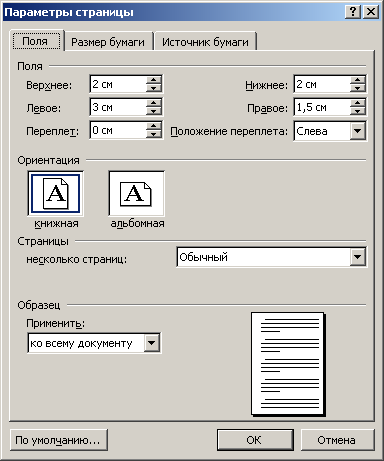
അത്തിപ്പഴം. 5.16. ഫീൽഡുകൾ സജ്ജമാക്കുന്നു
8. നിങ്ങൾ ഷീറ്റുകളുടെ ഇരുവശത്തും പ്രമാണം അച്ചടിക്കാൻ പോകുകയാണെങ്കിൽ, ഇടത്, വലത് മാർജിനുകൾ പരസ്പരം തുല്യമല്ലെങ്കിൽ, ഡ്രോപ്പ്-ഡ list ൺ പട്ടികയിൽ ഒന്നിലധികം പേജുകൾ തിരഞ്ഞെടുക്കുക മിറർ ചെയ്ത ഫീൽഡുകൾ... ഇത് ഫീൽഡുകളുടെ ശരിയായ സ്ഥാനം ഉറപ്പാക്കും. തിരഞ്ഞെടുക്കുമ്പോൾ ഒരു ഷീറ്റിന് 2 പേജ് ഒരു ഷീറ്റിൽ രണ്ട് പേജുകൾ സ്ഥാപിക്കും. ഫീൽഡ് സാമ്പിൾ നിലവിലെ പേജ് ലേ layout ട്ട് പ്രദർശിപ്പിക്കുകയും നൽകിയ പാരാമീറ്ററുകൾ ദൃശ്യപരമായി പരിശോധിക്കാൻ നിങ്ങളെ അനുവദിക്കുന്നു.
കുറിപ്പ് പേജിന്റെ തലക്കെട്ടിലും അടിക്കുറിപ്പിലും ശീർഷകവും അടിക്കുറിപ്പും അടങ്ങിയിരിക്കുന്നു, അതിൽ പേജ് നമ്പറുകൾ അല്ലെങ്കിൽ പ്രമാണത്തിന്റെ നിലവിലെ വിഭാഗങ്ങളുടെ പേരുകൾ അടങ്ങിയിരിക്കുന്നു. നിങ്ങൾ തലക്കെട്ടുകളും അടിക്കുറിപ്പുകളും ഉപയോഗിക്കുകയാണെങ്കിൽ, മുകളിലും താഴെയുമുള്ള മാർജിനുകൾ വളരെ ഇടുങ്ങിയതാക്കരുത്.
9. ടാബ് വികസിപ്പിക്കുക പേപ്പർ ഉറവിടം... വിഭാഗത്തിൽ തലക്കെട്ടുകളും അടിക്കുറിപ്പുകളും വേർതിരിക്കുക പേജിന്റെ അരികിൽ നിന്ന് തലക്കെട്ടിലേക്കും അടിക്കുറിപ്പിലേക്കും ഉള്ള ദൂരം ക്രമീകരിക്കുന്നതിന് ഉചിതമായ ക ers ണ്ടറുകൾ ഉപയോഗിക്കുക.
10. ബട്ടൺ ക്ലിക്കുചെയ്യുന്നതിലൂടെ ശരി പേജ് സജ്ജീകരണ ഡയലോഗ് ബോക്സ് അടയ്\u200cക്കുക.
11. ഭരണാധികാരികളെ ഉപയോഗിച്ച് ഫീൽഡുകളും ഇഷ്ടാനുസൃതമാക്കാം. ഇടത് മാർജിന്റെ വീതി വർദ്ധിപ്പിക്കുന്നതിന്, തിരശ്ചീന ഭരണാധികാരിയുടെ ചാരനിറത്തിലുള്ള വെളുത്ത പ്രദേശങ്ങളുടെ അതിർത്തിയിൽ മൗസ് പോയിന്റർ സ്ഥാപിക്കുക (ചിത്രം 5.14 കാണുക), മ mouse സ് ബട്ടൺ അമർത്തി ഫീൽഡിന്റെ അതിർത്തി വലിച്ചിടുക. പേജിന്റെ മറ്റ് മൂന്ന് ഫീൽഡുകളും ഒരേ രീതിയിൽ ക്രമീകരിച്ചിരിക്കുന്നു.
12.ഇൻ മൾട്ടിപേജ് പ്രമാണംസാധാരണയായി, പേജ് നമ്പറുകൾ ആവശ്യമാണ്. ഇത് സ്വമേധയാ ചെയ്യുന്നതിൽ അർത്ഥമില്ല. പദത്തിന് യാന്ത്രികമായി പേജുകൾ നമ്പർ ചെയ്യാൻ കഴിയും. ഒരു ടീമിനെ തിരഞ്ഞെടുക്കുക \u003e പേജ് നമ്പറുകൾ ചേർക്കുക... ചിത്രത്തിൽ കാണിച്ചിരിക്കുന്ന ഡയലോഗ് ബോക്സ്. 5.17.
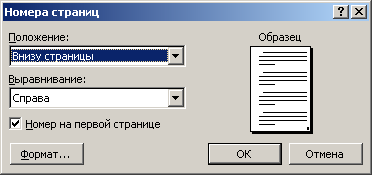
അത്തിപ്പഴം. 5.17. പേജിനേഷൻ ചേർക്കുന്നു
13. ഡ്രോപ്പ്-ഡ list ൺ പട്ടിക ഉപയോഗിക്കുന്നു സ്ഥാനം പേജിന്റെ മുകളിലോ താഴെയോ പേജ് നമ്പറുകൾ ദൃശ്യമാകുമോ എന്ന് വ്യക്തമാക്കുക. പട്ടികയിൽ വിന്യാസം തലക്കെട്ടിലെ അക്കങ്ങൾക്കായി ആവശ്യമുള്ള വിന്യാസ മോഡ് തിരഞ്ഞെടുക്കുക.
14. പ്രമാണത്തിന്റെ ആദ്യ പേജിൽ നിന്ന് നമ്പർ നീക്കംചെയ്യാൻ, ചെക്ക്ബോക്സ് മായ്ക്കുക. ആദ്യ പേജിലെ നമ്പർ.
15. അക്കങ്ങളുടെ അധിക ഫോർമാറ്റിംഗ് ആവശ്യമാണെങ്കിൽ, ബട്ടൺ ക്ലിക്കുചെയ്യുക. ഫോർമാറ്റ് ഡയലോഗ് ബോക്സിന്റെ പാരാമീറ്ററുകൾ ക്രമീകരിക്കുക നമ്പർ ഫോർമാറ്റ്.
16. ബട്ടണുകൾ ക്ലിക്കുചെയ്യുന്നതിലൂടെ ശരി എല്ലാ ഡയലോഗ് ബോക്സുകളും അടയ്ക്കുക. വേഡ് സ്വപ്രേരിതമായി പ്രമാണത്തിന്റെ പേജുകൾ നമ്പർ ചെയ്യും. വാചകം എഡിറ്റുചെയ്യുമ്പോൾ, നിങ്ങൾക്ക് വിഭാഗങ്ങൾ ഉപേക്ഷിച്ച് ഒട്ടിക്കാനും പേജുകളുടെ മുഴുവൻ ബ്ലോക്കുകളും നീക്കാനും കഴിയും. പദം സ്വപ്രേരിതമായി നമ്പറിംഗ് ശരിയാക്കുകയും അക്കങ്ങളുടെ ശരിയായ ക്രമം ഉറപ്പാക്കുകയും ചെയ്യും.
17. പേജ് നമ്പറുകളുടെ ഫോണ്ട് മാറ്റുന്നതിനും തലക്കെട്ടുകളിലേക്കും അടിക്കുറിപ്പുകളിലേക്കും മറ്റ് വിവരങ്ങൾ ചേർക്കുന്നതിന്, തിരഞ്ഞെടുക്കുക \u003e തലക്കെട്ടുകളും അടിക്കുറിപ്പുകളും കാണുക... പ്രമാണത്തിന്റെ വാചകം മങ്ങുകയും ചിത്രത്തിൽ കാണിച്ചിരിക്കുന്നതുപോലെ തലക്കെട്ടുകളും അടിക്കുറിപ്പുകളും ഡോട്ട് ഇട്ട ദീർഘചതുരങ്ങൾ ഉപയോഗിച്ച് ഹൈലൈറ്റ് ചെയ്യും. 5.18. കൂടാതെ, ടൂൾബാർ ദൃശ്യമാകും തലക്കെട്ടുകളും അടിക്കുറിപ്പുകളും.
18. ലേബൽ ചെയ്തിട്ടുള്ള ഏതെങ്കിലും ദീർഘചതുരം കണ്ടെത്താൻ സ്ക്രോൾ ബാർ ഉപയോഗിക്കുക പേജ് തലക്കെട്ട്.
19. അതിൽ വാചകം നൽകുക അത് പേജ് തലക്കെട്ട് ... ഇപ്പോൾ അത്തരം ഒരു ലിഖിതം ഓരോ പേജിന്റെയും മുകളിലെ ഫീൽഡിൽ പ്രദർശിപ്പിക്കും. അത്തരം പേജ് ശീർഷകങ്ങൾ ആർക്കും ആവശ്യമില്ലെന്ന് നിങ്ങൾ പറയും. അതെ, തീർച്ചയായും, ഇത് ലളിതമായ ഉദാഹരണം മാത്രമാണ്. ഡാഷ്\u200cബോർഡ് എന്ത് സാധ്യതകളാണ് വാഗ്ദാനം ചെയ്യുന്നതെന്ന് നമുക്ക് നോക്കാം. തലക്കെട്ടുകളും അടിക്കുറിപ്പുകളും.
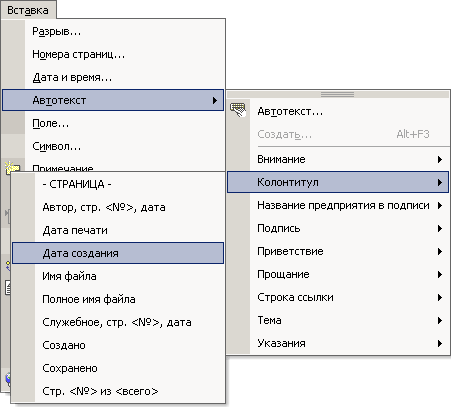
അത്തിപ്പഴം. 5.18. തലക്കെട്ടുകളും അടിക്കുറിപ്പുകളും എഡിറ്റുചെയ്യുന്നു
20. ദീർഘചതുരത്തിൽ ക്ലിക്കുചെയ്യുക അടിക്കുറിപ്പ്.
21. പാനലിൽ തലക്കെട്ടുകളും അടിക്കുറിപ്പുകളും ബട്ടണിൽ ക്ലിക്കുചെയ്യുക യാന്ത്രിക വാചകം ചേർക്കുക.
22. ഡ്രോപ്പ്-ഡ menu ൺ മെനു ഇനത്തിൽ നിന്ന് തിരഞ്ഞെടുക്കുക പൂർണ്ണമായ പേര് ഫയൽ... അച്ചടിച്ച വാചകത്തിന്റെ ഉറവിടം സംഭരിച്ചിരിക്കുന്ന ഫയലിന്റെ പേര് ഇപ്പോൾ നിങ്ങൾ മറക്കില്ല. ഈ ഫയലിന്റെ പേര് ഇതിൽ ദൃശ്യമാകും അടിക്കുറിപ്പ് ഓരോ പേജും. നിങ്ങൾ ഒരു പ്രമാണ ഫയലിന്റെ പേരുമാറ്റുകയോ മറ്റൊരു ഫോൾഡറിലേക്ക് മാറ്റുകയോ ചെയ്താൽ, അടുത്ത തവണ നിങ്ങൾ പ്രമാണം തുറക്കുമ്പോൾ, പുതിയ ഫയലിന്റെ പേര് അടിക്കുറിപ്പിൽ ദൃശ്യമാകും. ടൂൾബാർ തലക്കെട്ടുകളും അടിക്കുറിപ്പുകളും ശീർഷകങ്ങളിലും ഫൂട്ടറുകളിലും തീയതിയും സമയവും ഉൾപ്പെടുത്താൻ അനുവദിക്കുന്നു അവസാന പരിഷ്കാരം പ്രമാണം, പ്രമാണം അച്ചടിച്ച തീയതി, രചയിതാവിന്റെ പേര്, മറ്റ് വിവരങ്ങൾ.
23. തലക്കെട്ടുകളുടെയും അടിക്കുറിപ്പുകളുടെയും കാഴ്ച അടയ്\u200cക്കുന്നതിന്, ബട്ടൺ ക്ലിക്കുചെയ്യുക അടയ്\u200cക്കുക ടൂൾബാറുകൾ തലക്കെട്ടുകളും അടിക്കുറിപ്പുകളും... ചിലപ്പോൾ, പേജ് ലേ layout ട്ട് മോഡിൽ നിങ്ങൾ ഒരു പ്രമാണം കാണുമ്പോൾ, വേഡ് വാചകം പേജുചെയ്ത രീതിയെക്കുറിച്ച് നിങ്ങൾക്ക് അതൃപ്തിയുണ്ടാകാം. ഈ സാഹചര്യത്തിൽ, ടെക്സ്റ്റിലേക്ക് അധിക പേജ് ബ്രേക്കുകൾ സ്വമേധയാ ചേർക്കുക.
24. പുതിയ പേജ് ആരംഭിക്കാൻ ആഗ്രഹിക്കുന്ന സ്ഥലത്ത് കഴ്\u200cസർ സ്ഥാപിച്ച് കമാൻഡ് തിരഞ്ഞെടുക്കുക തിരുകുക\u003e തകർക്കുക... ചിത്രത്തിൽ കാണിച്ചിരിക്കുന്ന ഡയലോഗ് ബോക്സ്. 5.19. അതിൽ, മുകളിലെ സ്വിച്ച് മൂന്ന് സ്ഥാനങ്ങളിൽ നിന്ന് ബ്രേക്ക് തരം തിരഞ്ഞെടുക്കാൻ നിങ്ങളെ അനുവദിക്കുന്നു. അടുത്ത വിഭാഗത്തിന്റെ തുടക്കത്തിനായി ഒരു ലേബൽ തിരുകാനും വിഭാഗം എങ്ങനെ സ്ഥാപിക്കണം എന്ന് തിരഞ്ഞെടുക്കാനും ചുവടെയുള്ള റേഡിയോ ബട്ടൺ നിങ്ങളെ അനുവദിക്കുന്നു: അടുത്ത പേജിന്റെ തുടക്കം മുതൽ, ഇരട്ട സംഖ്യയോടുകൂടിയ, വിചിത്രമായ അല്ലെങ്കിൽ പേജ് ഇടവേളകളില്ലാതെ.
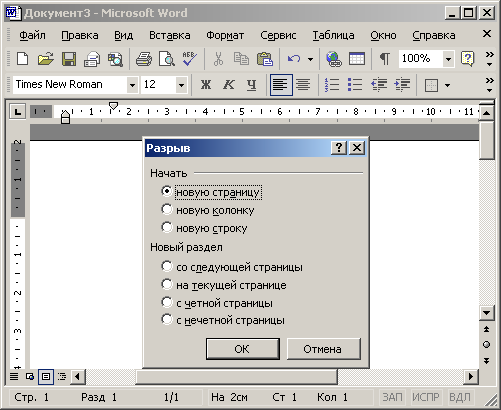
അത്തിപ്പഴം. 5.19. ഒരു ഇടവേള ചേർക്കുന്നു
25. പുതിയ പേജ് സ്വിച്ചിന്റെ സ്ഥാനം തിരഞ്ഞെടുക്കുക.
26. തുടർന്ന് ബട്ടണിൽ ക്ലിക്കുചെയ്യുക ശരി... കഴ്\u200cസറിന് വലതുവശത്തും താഴെയുമുള്ള വാചകം അടുത്ത പേജിന്റെ തുടക്കത്തിലേക്ക് നീക്കും, കൂടാതെ നിലവിലുള്ള പേജിന്റെ അവസാനം ശൂന്യമായി തുടരും.
ഇലക്ട്രോണിക് ഡോക്യുമെന്റ് മോഡ്, ഇത് കമാൻഡ് ഉപയോഗിച്ച് സജീവമാക്കുന്നു \u003e വെബ് പ്രമാണം കാണുക, സാധാരണ മോഡിന്റെയും പേജ് ലേ layout ട്ട് മോഡിന്റെയും സംയോജനമാണ്. ചിത്രങ്ങളും ഗ്രാഫിക്സും ഉൾപ്പെടെ എല്ലാ വസ്തുക്കളും കാണാനും പ്രമാണത്തിന് ചുറ്റും നീക്കാനും അവയുടെ വലുപ്പം മാറ്റാനും ഒരു ഇലക്ട്രോണിക് പ്രമാണം നിങ്ങളെ അനുവദിക്കുന്നു. എന്നാൽ ഇലക്ട്രോണിക് ഡോക്യുമെന്റ് മോഡിൽ, പേജിനേഷൻ ഇല്ല, കൂടാതെ എല്ലാ വാചകങ്ങളും അനന്തമായ ലംബ റിബണായി പ്രദർശിപ്പിക്കും. ഇവിടെ ലംബ ഭരണാധികാരികളില്ല. ഇലക്ട്രോണിക് പ്രമാണം ഒരു വെബ്\u200cസൈറ്റിൽ പ്രസിദ്ധീകരിക്കുമെന്ന് അനുമാനിക്കപ്പെടുന്നതിനാൽ, വെബ് പേജുകൾക്ക് ഏത് നീളവും ഉണ്ടാകാമെന്നും അവ ഒരു ബ്ര browser സർ വിൻഡോയിൽ കാണാമെന്നും വേഡ് ഡവലപ്പർമാർ കണക്കിലെടുക്കുന്നു ലംബ വര സ്ക്രോളിംഗ്.
വെബ് പേജുകൾ തയ്യാറാക്കാൻ നിങ്ങൾ ഒരു വേഡ് പ്രോസസർ ഉപയോഗിക്കുകയാണെങ്കിൽ, പേജ് ലേ layout ട്ട് മോഡിന് പകരം എല്ലായ്പ്പോഴും ഇലക്ട്രോണിക് ഡോക്യുമെന്റ് മോഡ് ഉപയോഗിക്കുക. ഈ സാഹചര്യത്തിൽ, HTML ഫോർമാറ്റിലേക്ക് പരിവർത്തനം ചെയ്ത ശേഷം, നിയുക്തമാക്കിയ ഫോർമാറ്റിംഗ് നഷ്\u200cടമാകില്ല. ഉദാഹരണത്തിന്, ഒരു വെബ് പേജിൽ ഒന്നിലധികം നിരകളിൽ വാചകം സ്ഥാപിക്കുന്നത് അസാധ്യമാണ് (നിങ്ങൾ പട്ടികകൾ ഉപയോഗിക്കുന്നില്ലെങ്കിൽ), അതിനാൽ ഇലക്ട്രോണിക് ഡോക്യുമെന്റ് വ്യൂ മോഡ് ഈ ഫോർമാറ്റിംഗിനെ അവഗണിക്കുന്നു, HTML മാനദണ്ഡങ്ങൾ കർശനമായി പാലിക്കുന്നു.
കുറിപ്പ് ഓഫീസ് എക്സ്പി പിശകുകളില്ലാതെ HTML എഴുതുന്നു, തത്ഫലമായുണ്ടാകുന്ന വെബ് പേജ് യഥാർത്ഥ ഇലക്ട്രോണിക് പ്രമാണത്തിന്റെ രൂപം വിശ്വസ്തതയോടെ പുനർനിർമ്മിക്കുന്നു.
ഒരു വെബ് പേജ് സൃഷ്ടിക്കുന്നതിന്, കമാൻഡ് തിരഞ്ഞെടുക്കുക ഫയൽ\u003e വെബ് പേജായി സംരക്ഷിക്കുക ഡയലോഗ് ബോക്സിലും പ്രമാണം സംരക്ഷിക്കുന്നു HTML ഫയലിന്റെ പേര് നൽകുക. തത്ഫലമായുണ്ടാകുന്ന വെബ് പേജ് വേഡിലും ഏത് വെബ് എഡിറ്ററിലും കൂടുതൽ പരിഷ്കരിക്കാനാകും.
കുറിപ്പ് ഒരു വെബ് പേജിലേക്ക് പരിവർത്തനം ചെയ്തതിനുശേഷം അല്ലെങ്കിൽ മെനുവിൽ ഒരു HTML ഫയൽ തുറന്നതിനുശേഷം ശ്രദ്ധിക്കുക കാണുക ഒരു പുതിയ ടീം ദൃശ്യമാകുന്നു HTML ഉറവിടം, എഡിറ്റുചെയ്\u200cത പ്രമാണത്തിന് രൂപം നൽകുന്ന ഉറവിട HTML കോഡ് ഉപയോഗിച്ച് ഒരു വിൻഡോ തുറക്കുന്ന തിരഞ്ഞെടുപ്പ്.
മൂന്നാമത്തേതിൽ നിന്ന് ആരംഭിക്കുന്ന പേജ് നമ്പറുകൾ ഞാൻ എങ്ങനെ ക്രമീകരിക്കും (അതിനാൽ ആദ്യത്തെ രണ്ടെണ്ണത്തിന് നമ്പറിംഗ് ഇല്ല).
ആദ്യത്തെ രണ്ട് പേജുകളിൽ മറ്റൊരു ശൈലി പ്രയോഗിക്കുക എന്നതാണ് പരിഹാരം.
- എല്ലാ പേജുകളും പതിവുപോലെ അക്കമിടുക;
- സ്റ്റൈലിസ്റ്റ് (F11) തുറക്കുക, പേജ് ശൈലി കണ്ടെത്തുക ആദ്യ പേജ്, വലത് ക്ലിക്കിൽ എഡിറ്റുചെയ്യുക - ടാബ് നിയന്ത്രണം.
- അടുത്ത ശൈലി ഫീൽഡിൽ, ശൈലി മൂല്യം ഇതിൽ നിന്ന് മാറ്റുക പതിവ് ഓണാണ് ആദ്യ പേജ്... ശൈലിയിലുള്ള പേജുകൾ ഉള്ളതിനാൽ ഇത് ചെയ്യണം ആദ്യ പേജ് നമ്മുടെ കാര്യത്തിൽ, ഒന്നല്ല, രണ്ട്.
- രണ്ടാമത്തെ പേജിന്റെ അവസാനം നിങ്ങളുടെ കഴ്\u200cസർ സ്ഥാപിച്ച് ചെയ്യുക തിരുകുക - പേജ് ബ്രേക്ക്അടുത്ത പേജിന്റെ ശൈലി വ്യക്തമായി വ്യക്തമാക്കുന്നതിലൂടെ സാധാരണ.
- ആദ്യ പേജിലേക്ക് നീക്കി അതിൽ ഒരു പേജ് ശൈലി പ്രയോഗിക്കുക ആദ്യ പേജ്.
എല്ലാം ശരിയായി ചെയ്തുവെങ്കിൽ, ആദ്യ രണ്ട് പേജുകൾക്ക് ശൈലി ഉണ്ടാകും ആദ്യ പേജ്, മൂന്നാമത്തെ നമ്പറിംഗ് ആരംഭിക്കും.
പേജ് ഫോർമാറ്റ് / ക്രമീകരണങ്ങൾ (മാർജിനുകൾ, തലക്കെട്ടുകൾ, അടിക്കുറിപ്പുകൾ മുതലായവ) എനിക്ക് എവിടെ നിന്ന് മാറ്റാനാകും?
| പദ്ധതിയിൽ പങ്കെടുക്കുക! |
|---|
| പൊതുവായ പ്രശ്നങ്ങൾ |
| പ്രതികരണങ്ങൾ ഫോർമാറ്റുചെയ്യുന്നു |
| ഉപയോഗ പ്രശ്നങ്ങൾ |
| ജനപ്രിയ വിഭാഗങ്ങൾ: |
| എഴുത്തുകാരൻ: പതിവായി ചോദിക്കുന്ന ചോദ്യങ്ങൾ |
| കാൽക്: പതിവായി ചോദിക്കുന്ന ചോദ്യങ്ങൾ |
| അക്ഷരവിന്യാസവും വ്യാകരണവും |
| ഉപയോഗവും രഹസ്യങ്ങളും |
| ഹോം പേജ് |
ഫോർമാറ്റ് - പേജ് അല്ലെങ്കിൽ സ്റ്റൈലിസ്റ്റിന്റെ സഹായത്തോടെ
പേജ് നമ്പറുകൾ എങ്ങനെ ക്രമീകരിക്കാം?
പേജ് നമ്പർ തലക്കെട്ടിന്റെ അല്ലെങ്കിൽ അടിക്കുറിപ്പിന്റെ ഭാഗമാണ്. അതിനാൽ, പ്രമാണത്തിൽ ഇതുവരെ തലക്കെട്ടോ അടിക്കുറിപ്പോ ഇല്ലെങ്കിൽ, ഒരു അടിക്കുറിപ്പ് (അല്ലെങ്കിൽ തലക്കെട്ട്) ചേർക്കുക: തിരുകുക - അടിക്കുറിപ്പ്, തുടർന്ന്, കഴ്\u200cസർ അടിക്കുറിപ്പിൽ സ്ഥാപിച്ച്, തിരുകുക - ഫീൽഡ് - പേജ് നമ്പർ.
നിങ്ങൾക്ക് ഇതിനകം ഒരു തലക്കെട്ട് ഉണ്ടെങ്കിൽ, തലക്കെട്ട് ഏരിയയിലേക്ക് പോകുക. ഇതിനായി:
- പേജിന്റെ അനുബന്ധ ഏരിയയിൽ ക്ലിക്കുചെയ്യുക, അല്ലെങ്കിൽ;
- ക്ലിക്കുചെയ്യുക<Ctrl>+<പേജ്അപ്പ്\u003e തലക്കെട്ടിലേക്ക് പോകാൻ, അല്ലെങ്കിൽ<Ctrl>+<അടുത്ത താൾ\u003e അടിക്കുറിപ്പിലേക്ക് പോകാൻ;
- മുകളിൽ സൂചിപ്പിച്ചതുപോലെ പേജ് നമ്പർ ഫീൽഡ് ചേർക്കുക.
ഒരു നമ്പറിംഗ് ഷിഫ്റ്റ് ആവശ്യമാണെങ്കിൽ, കാണുക
നിലവിലില്ലാത്ത ഒരു നമ്പർ സജ്ജീകരിക്കണമെങ്കിൽ, കാണുക
പേജിനേഷൻ ഉൾപ്പെടുത്തിയിട്ടുണ്ട്. എന്നാൽ ഒരു പേജ് നമ്പറുള്ള ഒരു അക്കത്തിന് പകരം "പേജ് നമ്പറുകൾ" എന്ന വാക്കുകൾ കാണിക്കുന്നു
പേജിനേഷന്റെ ഓഫ്സെറ്റ് എങ്ങനെ സജ്ജമാക്കാം?
ആവശ്യമെങ്കിൽ അടിക്കുറിപ്പിൽ അനിയന്ത്രിതമായ പേജ് നമ്പറുകൾ ക്രമീകരിക്കുന്നതിന്, നിങ്ങൾ ഫീൽഡ് ചേർക്കേണ്ടതുണ്ട് " പേജ് നമ്പർ"തുടർന്ന് മെനു ഉപയോഗിക്കുക ഫോർമാറ്റ് - ഖണ്ഡിക - പേജിൽ സ്ഥാനം - ഇടവേള ചേർക്കുക - പേജ് ശൈലിയിൽ - പേജ് നമ്പർ...
ഈ കമാൻഡ് നടപ്പിലാക്കുന്നതിനുമുമ്പ്, കഴ്\u200cസർ പേജിന്റെ ആദ്യ ഖണ്ഡികയിൽ ആയിരിക്കണം (തലക്കെട്ടിലോ അടിക്കുറിപ്പിലോ അല്ല!).
പ്രമാണത്തിന്റെ വാചകത്തിലെ പേജ് നമ്പർ റഫർ ചെയ്യണമെങ്കിൽ, അത് നിലവിലുള്ളതിൽ നിന്ന് വേർതിരിച്ചിരിക്കുന്നു n മുന്നോട്ട് അല്ലെങ്കിൽ പിന്നിലേക്ക്, തുടർന്ന് തിരുകുക വാചകത്തിലേക്ക് ഫീൽഡ് " പേജ് നമ്പർ"തുടർന്ന്, ഈ ഫീൽഡിൽ ഒരു നമ്പർ ഉപയോഗിച്ച് വലത് ക്ലിക്കുചെയ്ത്, സന്ദർഭ മെനുവിൽ വിളിക്കുക, ഫീൽഡ് തിരഞ്ഞെടുക്കുക ...
ഫീൽഡ് എഡിറ്റുചെയ്യുന്നതിനുള്ള ഒരു വിൻഡോ തുറക്കും, ആവശ്യമുള്ള ഓഫ്\u200cസെറ്റ് സജ്ജമാക്കുക n.
| ഈ രീതിയിൽ സജ്ജമാക്കിയ ഒരു ഓഫ്\u200cസെറ്റ് പ്രമാണത്തിൽ സംഭരിച്ചിട്ടില്ല. |
ആദ്യ പേജ് അക്കമിടേണ്ടതുണ്ടെങ്കിൽ, പറയുക, നൂറ്റി പത്ത്, എന്നിട്ട് ഫീൽഡിലെ അക്കങ്ങൾ പൂർണ്ണമായും അപ്രത്യക്ഷമാകും (ഫീൽഡ് തന്നെ സംരക്ഷിക്കുകയും പ്രദർശിപ്പിക്കുകയും ചെയ്യുന്നു, പ്രതീക്ഷിച്ചതുപോലെ, ഷേഡിംഗ് ഉപയോഗിച്ച്, പക്ഷേ അതിൽ അക്കങ്ങളൊന്നുമില്ല)
ഉപകരണത്തിന്റെ അനുചിതമായ ഉപയോഗമാണ് ഇതിന് കാരണം.
പേജ് നമ്പർ സജ്ജമാക്കാൻ നിർബന്ധിക്കുന്നതിന്, നിങ്ങൾ " പേജ് നമ്പർ"- വിഭാഗം" പക്ഷപാതം". ചേർക്കുന്നതിനാണ് ഈ ഫംഗ്ഷൻ നൽകിയിരിക്കുന്നത് അക്കങ്ങളിലേക്കുള്ള റഫറൻസുകൾ പ്രമാണത്തിന്റെ വാചകത്തിലെ പേജുകൾ, പക്ഷേ അക്കമിട്ടല്ല!
പേജ് നമ്പർ സ്വമേധയാ സജ്ജീകരിക്കുന്നതിന്, മെനു ഉപയോഗിക്കുക ഫോർമാറ്റ് - ഖണ്ഡിക - പേജിൽ സ്ഥാനം - ഇടവേള ചേർക്കുക - പേജ് ശൈലിയിൽ - പേജ് നമ്പർ... - ആവശ്യമായ നമ്പർ സൂചിപ്പിക്കുക.
ഈ കമാൻഡ് നടപ്പിലാക്കുന്നതിന് മുമ്പ്, കഴ്\u200cസർ പേജിന്റെ ആദ്യ ഖണ്ഡികയിൽ ആയിരിക്കണം.
"X / y" ഫോമിന്റെ തലക്കെട്ടിലും അടിക്കുറിപ്പിലും പേജ് നമ്പറുകളുടെ പ്രദർശനം എങ്ങനെ സജ്ജമാക്കാം, ഇവിടെ പ്രമാണത്തിലെ പേജുകളുടെ ഭ physical തിക എണ്ണത്തിൽ നിന്ന് y വ്യത്യാസപ്പെട്ടിരിക്കുന്നു
ഉദാഹരണം: നിങ്ങൾ രണ്ട് ഷീറ്റുകൾ നിർമ്മിക്കേണ്ടതുണ്ട്. "5" എന്ന പുതിയ നമ്പറുള്ള രണ്ടാമത്തെ വിടവിൽ. ഇത് മാറും: പേജ് നമ്പർ 1, പേജ് നമ്പർ 5. പേജുകളുടെ എണ്ണം നൽകും: 2. തലക്കെട്ടിലും അടിക്കുറിപ്പിലും "പേജുകളുടെ എണ്ണം" ഫീൽഡ് 2 നൽകുന്നു, പക്ഷേ നിങ്ങൾക്ക് 5 ആവശ്യമാണ്.അവസാന പേജിൽ ഒരു ബുക്ക്മാർക്ക് ചേർത്തു (നമുക്ക് ഇതിനെ വിളിക്കാം " അവസാനത്തെ പേജ് ")
പേജുകളുടെ എണ്ണം നേടാൻ (കാണിക്കാൻ) ആഗ്രഹിക്കുന്നിടത്ത്, ഒരു ക്രോസ്-റഫറൻസ് ചേർക്കുക
- തിരുകുക - ഒത്തു നോക്കുക,
- പട്ടികയിൽ ഒരു തരം തിരഞ്ഞെടുക്കുക ബുക്ക്മാർക്കുകൾ,
- പട്ടികയിൽ ചോയിസ് - അവസാനത്തെ പേജ് (ഞങ്ങളുടെ ചേർത്ത ബുക്ക്\u200cമാർക്ക്),
- പട്ടികയിൽ ലിങ്ക് ചേർക്കുക - പേജ് ശൈലി പോലെ,
- തള്ളുക പേസ്റ്റ്.
ആദ്യ പേജിലെ നമ്പർ എങ്ങനെ ഒഴിവാക്കാം?
പേജ് നമ്പറുകൾ തലക്കെട്ടുകളിലും ഫൂട്ടറുകളിലും ചേർത്തു. തലക്കെട്ടുകളും അടിക്കുറിപ്പുകളും ഭാഗമാണ് പേജ് ശൈലി.
അതിനാൽ, ആദ്യ പേജിന് ഒരു സംഖ്യ ഇല്ലാത്തതിനാൽ, മറ്റ് പേജുകളുടെ ശൈലികളിൽ നിന്ന് വ്യത്യസ്തമായ ഒരു ശൈലി ഇതിന് നൽകണം. ഉദാഹരണത്തിന്, ശൈലി " ആദ്യ പേജ്"ഇത് ചെയ്യുന്നതിന്, സ്റ്റൈലിസ്റ്റ് തുറക്കുക<F11\u003e, ഐക്കണുകളുടെ വരിയിൽ, പേജ് ശൈലി തിരഞ്ഞെടുത്ത് ആവശ്യമുള്ള ശൈലി സജ്ജമാക്കുക.
പ്രമാണത്തിന്റെ ഓരോ പേജിനും വ്യത്യസ്\u200cത ശൈലി സജ്ജമാക്കാൻ OpenOffice.org ൽ സാധ്യമാണോ?
അതു സാധ്യമാണ്. ഒരു സ്റ്റൈലിസ്റ്റ് ഉൾപ്പെടുത്തുക<F11\u003e, അത് ഓഫാണെങ്കിൽ ആവശ്യമായ പേജ് ശൈലികളുടെ എണ്ണം ഉണ്ടാക്കുക (ഉദാഹരണത്തിന്, ഒരു ലാൻഡ്സ്കേപ്പ്, മറ്റൊന്ന് പോർട്രെയ്റ്റ് മുതലായവ). മടക്കിയ ഷീറ്റ് സ്റ്റൈലിസ്റ്റിന്റെ മുകളിലുള്ള ബട്ടൺ ക്ലിക്കുചെയ്തുകൊണ്ട് പേജ് ശൈലികൾ ലഭ്യമാണ്. തുടർന്ന് ആവശ്യമുള്ള പേജിലേക്ക് ആവശ്യമുള്ള ശൈലി നൽകുക.
ഒരു പ്രമാണ ലാൻഡ്\u200cസ്കേപ്പിന്റെ ഒരു ഷീറ്റും ബാക്കിയുള്ളവ പോർട്രെയ്റ്റിലും ഞാൻ എങ്ങനെ നിർമ്മിക്കും?
ഇതിനായി നിങ്ങളുടെ സ്വന്തം ശൈലി സൃഷ്ടിക്കുക പ്രത്യേക പേജ്, കൂടാതെ പേജിനായി ലാൻഡ്\u200cസ്\u200cകേപ്പ് ഓറിയന്റേഷൻ വ്യക്തമാക്കുന്ന ശൈലിയിലും:
സ്റ്റൈലുകളും ഫോർമാറ്റിംഗ് വിൻഡോയും (F11). ഒരു പുതിയ പേജ് ശൈലി സൃഷ്ടിക്കുക (മുകളിൽ നിന്നുള്ള വരിയിലെ നാലാമത്തെ ബട്ടൺ), അതിന് ഒരു പേര് നൽകുക, ഉദാഹരണത്തിന്, “ ആൽബം പേജ്»കൂടാതെ പാരാമീറ്ററുകളിൽ ലാൻഡ്സ്കേപ്പ് ഓറിയന്റേഷൻ വ്യക്തമാക്കുക (പേജ് ടാബ്, ലാൻഡ്സ്കേപ്പ് ഓറിയന്റേഷൻ), തുടർന്ന് ആവശ്യമുള്ള പേജുകളിൽ ഈ ശൈലി പ്രയോഗിക്കുക.
ചേർക്കാൻ പുതിയ പേജ് മുതൽ ലാൻഡ്സ്കേപ്പ് ഓറിയന്റേഷൻ മെനു ഇനം തിരഞ്ഞെടുക്കുക തിരുകുക - വിടവ് - പേജ് ബ്രേക്ക്, "ആൽബം പേജ്" ശൈലി വ്യക്തമാക്കുന്നു.
പേജ് ബ്രേക്ക് വീണ്ടും ചേർക്കുന്നതിന്, അടുത്ത പേജ് വീണ്ടും പോർട്രെയിറ്റ് ഓറിയന്റേഷനിൽ ആയിരിക്കുന്നതിന് ഉചിതമായ പേജ് ശൈലി തിരഞ്ഞെടുക്കുക.
ആദ്യ പേജ് 25 മുതൽ ചില കാരണങ്ങളാൽ അക്കമിട്ടു. എങ്ങനെ നീക്കംചെയ്യാം?
വാചകത്തിലെ എൻ\u200cനോട്ട് നമ്പറുകൾ\u200cക്ക് വാചകത്തിന് സമാനമായ ശൈലി ഉണ്ടായിരിക്കണം. ഉദാഹരണത്തിന്, നിങ്ങൾക്ക് "ലേഖനത്തിൽ അടങ്ങിയിരിക്കുന്നു ..." ആവശ്യമാണ്, പക്ഷേ ഇത് "[34]" ആയി മാറുന്നു. ഇത് പരിഹരിക്കാൻ കഴിയുമോ?
അതെ, എൻ\u200cനോട്ട് ആങ്കർ\u200c ശൈലി എഡിറ്റുചെയ്യുന്നതിലൂടെ അല്ലെങ്കിൽ\u200c സേവനം - അടിക്കുറിപ്പുകൾ. എൻ\u200cഡ്\u200cനോട്ട് ആങ്കർ\u200c ശൈലി മറ്റൊന്ന് ഉപയോഗിച്ച് മാറ്റിസ്ഥാപിക്കുക.
ലിങ്കിന്റെ അതേ പ്രമാണത്തിലെ ഒരു പദത്തിലേക്ക് ഞാൻ എങ്ങനെ ഒരു ലിങ്ക് സൃഷ്ടിക്കും?
നിലവിലുള്ള ഒരു അടിക്കുറിപ്പിലേക്ക് ഞാൻ എങ്ങനെ ഒരു ലിങ്ക് വീണ്ടും ഉൾപ്പെടുത്തും?
- തിരുകുക - ഒത്തു നോക്കുക .
- വിവിധ തരം അടിക്കുറിപ്പുകൾക്കുള്ള അടിക്കുറിപ്പുകൾ അല്ലെങ്കിൽ അവസാന കുറിപ്പുകളാണ് ഫീൽഡ് തരം. "ലിങ്ക് ചേർക്കുക" ഫീൽഡിൽ, "ലിങ്ക് വാചകം" തിരഞ്ഞെടുക്കുക.
- ലിങ്ക് സ്റ്റാൻഡേർഡ് പോലെ കാണുന്നതിന്, നിങ്ങൾക്ക് അത് തിരഞ്ഞെടുത്ത് Ctrl + Shift + P കോമ്പിനേഷൻ അമർത്താം.
പേജിന്റെ ചുവടെയോ പ്രമാണത്തിന്റെ അവസാനത്തിലോ അല്ല, ഓരോ അധ്യായത്തിൻറെയും അവസാനത്തിൽ ഞാൻ എങ്ങനെ അടിക്കുറിപ്പുകൾ നിർമ്മിക്കും?
- പ്രമാണത്തിന്റെ വാചകം തിരഞ്ഞെടുക്കുക.
- തിരുകുക - വിഭാഗം - അടിക്കുറിപ്പുകൾ / അവസാന കുറിപ്പുകൾ ടാബ്
- ബോക്സ് ചെക്കുചെയ്യുക " വിഭാഗത്തിന്റെ അവസാനം ശേഖരിക്കുക"
എല്ലാ പേജിലും ആരംഭിക്കാൻ എനിക്ക് എങ്ങനെ അടിക്കുറിപ്പ് നമ്പറിംഗ് ലഭിക്കും?
മെനു സേവനം - അടിക്കുറിപ്പുകൾ - സ്കോർ
പ്രമാണത്തിന്റെ ബോഡി അവസാനിക്കുന്ന അതേ പേജിൽ\u200c തന്നെ എൻ\u200cഡ്\u200cനോട്ട് വാചകം എങ്ങനെ ആരംഭിക്കും?
ഒരു വിഭാഗം തിരുകിയതിലൂടെയും വിഭാഗത്തിന്റെ അവസാനത്തിൽ അടിക്കുറിപ്പുകൾ കൂട്ടിച്ചേർക്കുന്നതിലൂടെയും തിരുകുക - വിഭാഗം - അടിക്കുറിപ്പുകൾ / അവസാന കുറിപ്പുകൾ
MSWord ഫോർ\u200cമാറ്റിൽ\u200c നിന്നും ഇറക്കുമതി ചെയ്യുമ്പോൾ\u200c തലക്കെട്ടുകളുടെ ശ്രേണിപരമായ നമ്പറിംഗ്.
MSWord ൽ നിന്ന് ഇറക്കുമതി ചെയ്യുമ്പോൾ, തലക്കെട്ടുകളുടെ എണ്ണം "പറന്നുപോകാൻ" സാധ്യതയുണ്ട്. എല്ലാ തലക്കെട്ടുകളും ശൈലികളാൽ സജ്ജമാക്കിയിട്ടുണ്ടെങ്കിലും അക്കങ്ങളൊന്നുമില്ലെങ്കിൽ, നിങ്ങൾ മെനുവിലേക്ക് പോകേണ്ടതുണ്ട് സേവനം - നമ്പറിംഗ് ഘടന ... തലക്കെട്ടുകൾ ശരിയായ നമ്പറിംഗ് ലെവലുകളുമായി പൊരുത്തപ്പെടുന്നുണ്ടോയെന്ന് പരിശോധിച്ച് പുന ore സ്ഥാപിക്കുക ബട്ടൺ ക്ലിക്കുചെയ്യുക. എല്ലാ തലക്കെട്ട് നമ്പറുകളും ശരിയായി കാണാനാകും.
ഒരു പ്രമാണത്തിലെ ഉള്ളടക്ക പട്ടിക സൃഷ്ടിക്കുമ്പോൾ OpenOffice.org ഹൈപ്പർലിങ്കുകൾ സൃഷ്ടിക്കുന്നില്ല
സ്ഥിരസ്ഥിതിയായി, ഉള്ളടക്ക പട്ടിക സൃഷ്ടിക്കുമ്പോൾ ഹൈപ്പർലിങ്കുകൾ സൃഷ്ടിക്കപ്പെടുന്നില്ല. എന്നാൽ ആവശ്യാനുസരണം നിങ്ങൾക്ക് ഉള്ളടക്ക പട്ടിക ഇഷ്ടാനുസൃതമാക്കാൻ കഴിയും. OOo ഉപയോഗക്ഷമത കാണുക: പ്രമാണത്തിന്റെ ഉള്ളടക്ക പട്ടിക ഹൈപ്പർലിങ്കുകളുടെ രൂപത്തിൽ എങ്ങനെ നിർമ്മിക്കാം
ഉള്ളടക്ക പട്ടികയുടെ വരികൾ (ഇനങ്ങൾ) വ്യത്യസ്ത നിറങ്ങളിൽ ഹൈലൈറ്റ് ചെയ്യുന്നതെങ്ങനെ?
- തിരുകുക - ഉള്ളടക്ക പട്ടികയും സൂചികകളും - ഉള്ളടക്ക പട്ടികയും സൂചികകളും - ടാബ് കാണുക
- ബോക്സ് അൺചെക്ക് ചെയ്യുക സ്വമേധയാലുള്ള മാറ്റങ്ങളിൽ നിന്ന് പരിരക്ഷിച്ചിരിക്കുന്നു - ശരി
- നിങ്ങൾ ആഗ്രഹിക്കുന്ന ഇനങ്ങൾ ഹൈലൈറ്റ് ചെയ്യുകയും അവർക്ക് ഇഷ്ടമുള്ള നിറം നൽകുകയും ചെയ്യുക.
ആദ്യ ലെവലിന്റെ എല്ലാ തലക്കെട്ടുകളും ഉള്ളടക്ക പട്ടികയിൽ ചുവപ്പ് ആയിരിക്കണം.
ഉചിതമായ ശൈലി എഡിറ്റുചെയ്യുക ഉള്ളടക്കം 1 സ്റ്റൈലിസ്റ്റിന്റെ സഹായത്തോടെ
പേജ് ബ്രേക്ക് ചിഹ്നം എങ്ങനെ പ്രദർശിപ്പിക്കും?
റൈറ്റർ\u200c കാണുക. ഉപയോക്തൃ ഇന്റർ\u200cഫേസ്: പതിവായി ചോദിക്കുന്ന ചോദ്യങ്ങൾ # പേജ് ബ്രേക്ക് പ്രതീകം എങ്ങനെ പ്രദർശിപ്പിക്കും? | ഉപയോഗക്ഷമത | ഉള്ളടക്കം
ഇത് ചെയ്യാൻ വളരെ ബുദ്ധിമുട്ടാണ്.
ഒരു കമ്പ്യൂട്ടറിൽ നിന്ന് ഇൻസ്റ്റാഗ്രാമിലേക്ക് ഫോട്ടോകൾ എങ്ങനെ അപ്\u200cലോഡ് ചെയ്യാമെന്ന ചോദ്യത്തെക്കുറിച്ച് സേവന സ്രഷ്ടാക്കൾ അടിസ്ഥാനപരമായി ചിന്തിച്ചിരുന്നില്ല. മറ്റ് ഉറവിടങ്ങളിൽ നിന്നുള്ള ലിങ്കുകളിൽ നിന്നോ ഉപയോക്താവിന്റെ പിസിയിൽ നിന്നോ ഫോട്ടോകൾ അപ്\u200cലോഡുചെയ്യുന്നതിന് സൈറ്റിന് ഒരു ഫോം ഇല്ല.
ഇൻസ്റ്റാഗ്രാം പോലുള്ള വിപുലമായതും ശക്തവുമായ ഒരു പ്രോജക്റ്റിനായി ഇത് ചെയ്യുന്നത് ബുദ്ധിമുട്ടാണെന്ന് ഞങ്ങൾ കരുതുന്നില്ല. വിശദീകരണം ലളിതമാണ്: നിശ്ചല ഉറവിടങ്ങളിൽ നിന്ന് ഫോട്ടോകൾ അപ്\u200cലോഡ് ചെയ്യാൻ സേവനത്തിന്റെ അഡ്മിനിസ്ട്രേഷൻ ആഗ്രഹിക്കുന്നില്ല.
ഈ പരിമിതിയെ മറികടക്കാൻ കഴിയുമോ? പതിവ് രീതിയിൽ - ഇല്ല. Website ദ്യോഗിക വെബ്\u200cസൈറ്റോ മൂന്നാം കക്ഷി ഇൻസ്റ്റാഗ്രാം സേവനങ്ങളോ അത്തരമൊരു അവസരം നൽകുന്നില്ല. നിങ്ങൾക്കറിയാവുന്നതുപോലെ, വിൻഡോസിനും മറ്റ് ഡെസ്ക്ടോപ്പുകൾക്കുമായുള്ള ക്ലയന്റുകൾ ഓപ്പറേറ്റിങ് സിസ്റ്റങ്ങൾ നിലവിലില്ല.
അല്ലെങ്കിൽ നിങ്ങളുടെ കമ്പ്യൂട്ടറിൽ നിന്ന് ഒരു ഫോട്ടോയെങ്കിലും ഇൻസ്റ്റാഗ്രാമിൽ പോസ്റ്റ് ചെയ്യാൻ നിങ്ങൾക്ക് കഴിയുമോ?
അതെ, തീർച്ചയായും നിങ്ങൾക്ക് ഒരു Android എമുലേറ്റർ ഇൻസ്റ്റാൾ ചെയ്യാൻ കഴിയും - നിങ്ങളുടെ കമ്പ്യൂട്ടറിൽ ബ്ലൂസ്റ്റാക്ക്. ഇത് iOS അല്ലെങ്കിൽ Windows ഫോണിനേക്കാൾ എളുപ്പമാണ്.
നിങ്ങൾക്ക് ഇത് website ദ്യോഗിക വെബ്സൈറ്റിൽ നിന്ന് ഡ download ൺലോഡ് ചെയ്യാൻ കഴിയും: bluestacks.com
ഒരു കമ്പ്യൂട്ടറിൽ നിന്ന് ഇൻസ്റ്റാഗ്രാമിലേക്ക് ഒരു ഫോട്ടോ അപ്\u200cലോഡുചെയ്യുന്നതിനുമുമ്പ്, നിങ്ങൾ ബ്ലൂസ്റ്റാക്കുകൾ ഇൻസ്റ്റാൾ ചെയ്യണം, അതിൽ നിന്ന് Google- ലേക്ക് ലോഗിൻ ചെയ്യുക, തുടർന്ന് ഇൻസ്റ്റാഗ്രാം ആപ്ലിക്കേഷൻ ഇൻസ്റ്റാൾ ചെയ്യുകയും അതിൽ നിന്ന് ഫോട്ടോ പ്രസിദ്ധീകരിക്കുകയും വേണം.
ഈ ഘട്ടങ്ങളെല്ലാം ആവശ്യമാണോ? അതെ. "കമ്പ്യൂട്ടറിൽ ഇൻസ്റ്റാഗ്രാം എങ്ങനെ ഡ download ൺലോഡ് ചെയ്യാം" എന്ന ലേഖനത്തിൽ വിൻഡോസിന് കീഴിലുള്ള കമ്പ്യൂട്ടറിൽ ബ്ലൂസ്റ്റാക്കുകളും ഇൻസ്റ്റാഗ്രാമും എങ്ങനെ ഇൻസ്റ്റാൾ ചെയ്യാം എന്നതിനെക്കുറിച്ച് ഞങ്ങൾ വിശദമായി സംസാരിച്ചു.
ഒരുപക്ഷേ, വിൻഡോസ് 10 പുറത്തിറങ്ങിയതിനുശേഷം സ്ഥിതി മാറും. മൈക്രോസോഫ്റ്റ് ഡെസ്ക്ടോപ്പ് വാഗ്ദാനം ചെയ്യുന്നു മൊബൈൽ പതിപ്പ് ഒരു സാധാരണ കേർണലിന് നന്ദി വിൻഡോസിന് പുതിയ തലത്തിലുള്ള അനുയോജ്യത ലഭിക്കും. ഒരുപക്ഷേ ചില പരിഷ്ക്കരണങ്ങൾക്ക് ശേഷം മൊബൈൽ വിൻഡോസിനും പിസികൾക്കുമായി ഇൻസ്റ്റാഗ്രാം അപ്ലിക്കേഷൻ ഇൻസ്റ്റാൾ ചെയ്യാൻ കഴിയും.
ഇത് ശരിയാണോ അല്ലയോ, ഞങ്ങൾ ഇതിനകം 2015 ൽ കണ്ടെത്തും.
എന്തെങ്കിലും പരിഹാരമുണ്ടോ?
നമുക്കറിയാവുന്നതുപോലെ, ഇൻസ്റ്റാഗ്രാമിൽ നിന്ന് മറ്റുള്ളവരിലേക്ക് ഫോട്ടോകൾ പ്രക്ഷേപണം ചെയ്യാൻ കഴിയും. സോഷ്യൽ നെറ്റ്വർക്കുകൾ... അല്ലെങ്കിൽ നിങ്ങൾക്ക് ഇൻസ്റ്റാഗ്രാമിൽ ഇത് ചെയ്യാൻ കഴിയും, കൂടാതെ ഒരു കമ്പ്യൂട്ടർ വഴി ഇൻസ്റ്റാഗ്രാമിലേക്ക് ഒരു ഫോട്ടോ എങ്ങനെ അപ്\u200cലോഡ് ചെയ്യാം എന്നതിന് പകരം മറ്റൊരു നെറ്റ്\u200cവർക്കിലെ പ്രശ്നം പരിഹരിക്കേണ്ടതുണ്ടോ?
ആശ്വാസകരമായ ഒന്നും ഞങ്ങൾ നിങ്ങളോട് പറയില്ല. ഇതിനായി അപേക്ഷകളുണ്ട് മൊബൈൽ ഉപകരണങ്ങൾഅത് ഇൻസ്റ്റാഗ്രാമിലേക്ക് നേരിട്ട് ഫോട്ടോകൾ എക്\u200cസ്\u200cപോർട്ടുചെയ്യാൻ നിങ്ങളെ അനുവദിക്കുന്നു, പക്ഷേ അവരുടെ വെബ് പതിപ്പുകൾ, അയ്യോ, ഈ പ്രവർത്തനം ഇല്ല. സോഷ്യൽ മീഡിയ എക്\u200cസ്\u200cപോർട്ട് ഓപ്ഷനില്ലാത്ത പ്രശസ്തമായ പിക്\u200cസ്\u200cലർ-ഒ-മാറ്റിക് ഓൺലൈൻ ഫിൽട്ടറിനും ഇത് ബാധകമാണ്.
അതിനാൽ, നൂറു ശതമാനം പ്രവർത്തന രീതി (കുറഞ്ഞത് വ്യത്യസ്ത അപ്ലിക്കേഷനുകൾ സംയോജിപ്പിക്കുന്നതിന് മുമ്പ് വിൻഡോസ് പതിപ്പുകൾ) ബ്ലൂസ്റ്റാക്കുകൾ ഉപയോഗിക്കുക എന്നതാണ്, അതിലൂടെ ഒരു പിസിയിലെ ഇൻസ്റ്റാഗ്രാം ആപ്ലിക്കേഷൻ.